Hai bisogno di risolvere i problemi di Windows? Ecco come puoi avviare l’ambiente di ripristino di Windows


Windows Recovery Environment (WinRE) ha un sacco di strumenti importanti per risolvere i problemi di Windows dall’esterno di Windows. Qui ti mostreremo diversi modi per accedere a WinRE, assicurandoti di poterlo raggiungere in qualsiasi situazione.
Tieni premuto il tasto Maiusc durante il riavvio per accedere al ripristino
Questo è il metodo più semplice per avviare WinRE e dovrebbe essere il metodo da utilizzare quando si utilizza Windows.
Nel menu Start, clicca sul pulsante Power e clicca su Restart tenendo premuto il Shifttasto. Ecco fatto, il PC si riavvierà e aprirà automaticamente WinRE.
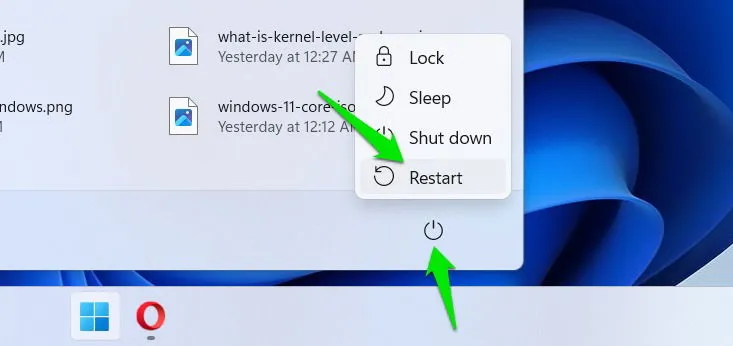
Accedi a Windows Recovery Environment dalle Impostazioni di ripristino
Il metodo tenendo premuto il tasto Shift potrebbe a volte fallire se il tasto non viene registrato o se l’ opzione Riavvia non è disponibile a causa di impostazioni non corrette. Questo è il metodo più affidabile, poiché devi solo essere in grado di accedere alle Impostazioni di Windows per farlo funzionare.
Nelle Impostazioni di Windows, vai su Sistema -> Ripristino e clicca sul pulsante Riavvia ora accanto ad Avvio avanzato .
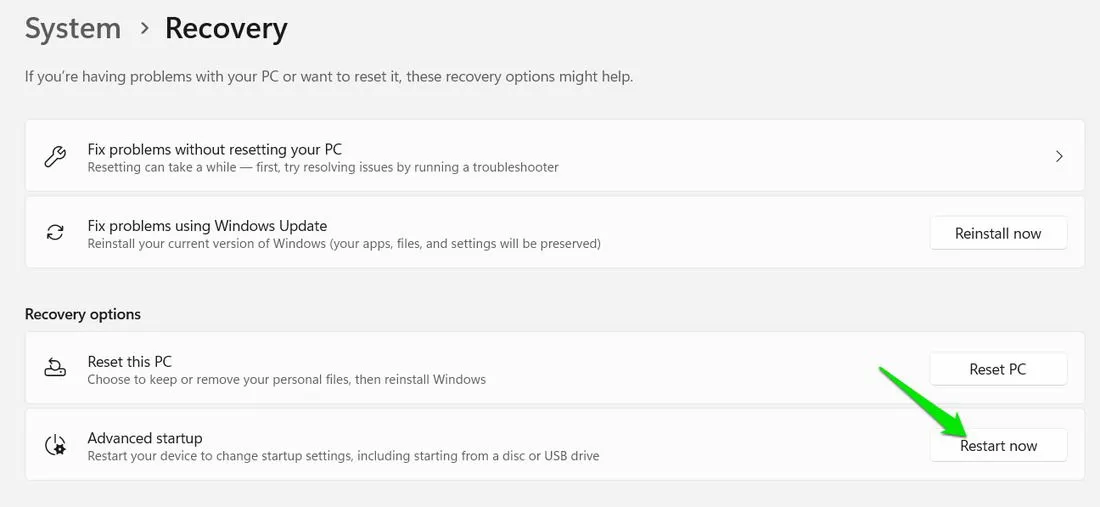
Apparirà un messaggio che ti chiederà di confermare che i dati sono stati salvati; clicca su Riavvia ora per riavviare il PC in Ambiente ripristino Windows.
Aprire WinRE tramite prompt dei comandi
Possono esserci molte situazioni in cui potresti riuscire ad aprire il Prompt dei comandi ma non puoi interagire con l’interfaccia utente di Windows, come l’arresto anomalo di Windows Explorer. Puoi eseguire un comando del Prompt dei comandi per avviare WinRE.
Per aprire il Prompt dei comandi, il metodo tipico è cercare “cmd” in Windows Search, fare clic con il pulsante destro del mouse sul Prompt dei comandi e selezionare Esegui come amministratore . Se Esplora file non funziona, puoi anche premere i tasti Win+ Re digitare cmdnella finestra di dialogo Esegui per aprirlo.
Eseguire il seguente comando per riavviare il PC e aprire WinRE:
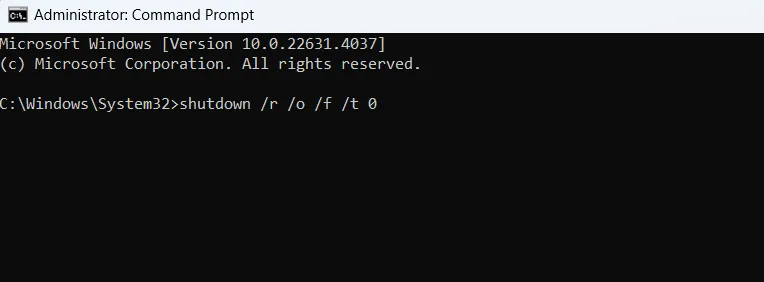
Il PC verrà riavviato immediatamente, quindi assicurati di salvare i dati prima di premere Enter.
Utilizzare il tasto di scelta rapida dedicato per le opzioni di ripristino
La maggior parte dei produttori di PC fornisce una chiave dedicata per accedere a Windows Recovery Environment durante l’avvio. Questa chiave varia a seconda della marca. Ad esempio, i computer Dell in genere la usano F12quando appare il logo Dell.
Le opzioni comuni includono F2, F8, F9, F10, F11, e F12. In rari casi, Delo Escpotrebbe funzionare altrettanto bene. Puoi trovare facilmente la chiave corretta per il tuo specifico marchio di PC cercando online.
Una volta trovato il tasto corretto per il tuo PC, inizia a premerlo all’avvio del PC: WinRE si avvierà.
Attiva l’ambiente di ripristino tramite ripetuti errori di avvio
Questo è un metodo piuttosto estremo, ma può funzionare in situazioni drastiche. Windows è configurato per avviare WinRE se non riesce ad avviarsi per 3 volte di fila. Puoi impedire artificialmente a Windows di avviarsi per 3 volte e avvierà WinRE al prossimo avvio.
Quando il PC si avvia e raggiunge la schermata con il logo di Windows, tieni premuto il pulsante di accensione sul PC per spegnerlo. Ripeti questa operazione tre volte e il PC entrerà in Windows Recovery Environment.
Se il tuo PC è troppo veloce e il logo di Windows non compare nemmeno, puoi provare a farlo anche nella schermata con il logo del produttore o nella schermata di accesso.
Accedi a WinRE tramite il supporto di installazione di Windows o l’unità di ripristino
Se nessuno dei metodi sopra indicati funziona, allora forse WinRE è stato danneggiato o non è stato installato intenzionalmente durante l’installazione di Windows utilizzando metodi di installazione personalizzati. In tal caso, puoi utilizzare un’unità di ripristino o una USB avviabile con supporto di installazione di Windows.
Puoi usare qualsiasi PC per creare un USB avviabile o un’unità di ripristino. Avvia il tuo PC con l’USB inserita per avviare da lì. Seleziona l’ opzione Ripara il tuo computer e verrà avviato WinRE.
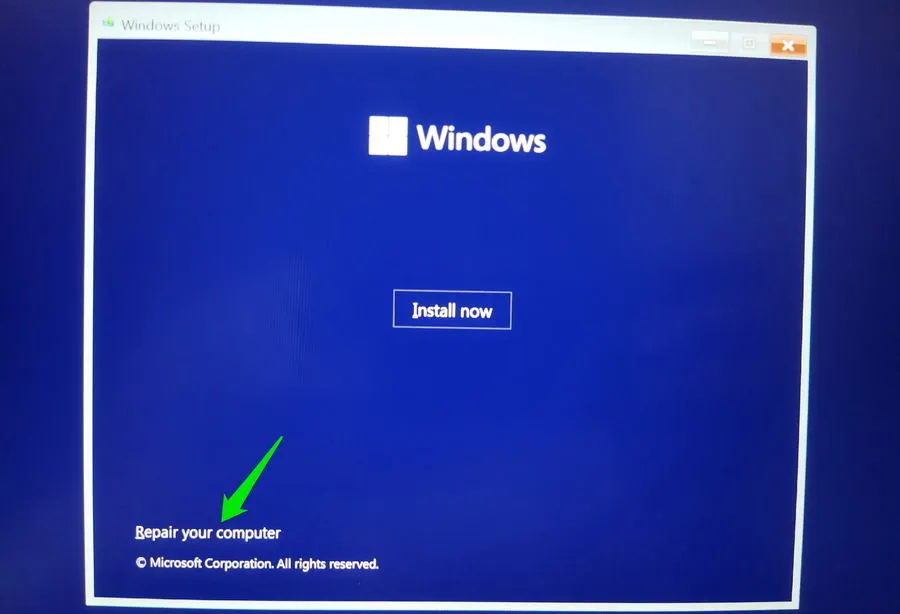
I metodi sopra indicati dovrebbero essere sufficienti per accedere a Windows Recovery Environment. Se non riesci a risolvere il problema nemmeno con WinRE, potresti voler usare uno strumento di terze parti per unità Windows PE.
Credito immagine: Freepik . Tutti gli screenshot sono di Karrar Haider.



Lascia un commento